Với xu thế hiện nay cho việc thiết kế web các nhà thiết kế ai cũng muốn có cho mình những icon đẹp mắt và đặc biệt miễn phí thì càng tốt! Một icon phù hợp cũng rất quan trọng nó giúp trang trí web, điều hướng... Hôm nay Viettin24h giới thiệu đến các bạn một số trang web giúp các bạn tìm được những Icon phù hợp cho website của mình.
1. Icon Finder
Iconfinder.com cung cấp các icon chất lượng cao cho những người thiết kế và phát triển web. Chúng ta có thể dễ dàng tìm kiếm những icon một cách dễ dàng bằng cách gõ từ khóa trong ô tìm kiếm. Trang web này được ra mắt vào năm 2007, là một trong những công cụ tìm kiếm đầu tiên tập trung vào các icon. Bạn có thể tìm kiếm hơn 150.000 icon hoặc duyệt qua hơn 800 bộ sưu tập.
2. Find Icons
FindIcons.com là một bộ tìm kiếm icon mạnh, bạn có thể tìm kiếm rất nhiều icon miễn phí ở trang này. Với cơ sở dữ liệu icon lớn kèm bộ lọc thông minh FindIcons.com sẽ giúp bạn tìm được bộ icon mà bạn cần cho quá trình thiết kế của mình.
3. iconlet
Iconlet là một công cụ tìm kiếm icon chất lượng và miễn phí. Nó có một vài tính năng hay như cung cấp thông tin về tác giả, định dạng phân giải, hình ảnh đồ họa và giấy phép của Icon. Chỉ cần gõ từ khóa tìm kiếm rồi Enter ta có thể tìm được một danh sách các icon mà bạn có thể sử dụng trong dự án của mình.
4. Icon Shock
IconShock.com có một bộ sưu tập tuyệt vời các icon với phong cách thiết kế khác nhau như: XP, Vista, Mac… với nhiều kiểu độc đáo đi kèm bản gốc. Có nhiều kích thước cho sẵn cho mỗi icon, định dạng và màu sắc các quốc gia.
Ngoài ra bạn cũng có thể tìm thấy ở IconShock.com nhiều bộ sưu tập độc đáo như bộ sưu tập thẻ ngân hàng, vector…
5. Silk Icon Finder
SilkIconFinder.com cung cấp hàng loạt biểu tượng (icon) cho các ứng dụng phần mềm. Trang web này rất hữu ích cho các nhà phát triển giao diện người dùng (UI – User Interface). Đặc biệt là các bạn đang làm những ứng dụng Windows Form…
6. iconSweets
IconSweets.com là một bộ sưu tập icon miễn phí chứa 60 hình vector với định dạng photoshop, chịu ảnh hưởng của Glyphish và Pictoico. Chúng ta có thể sử dụng gói icon này cho dự án thương mại hoặc phi thương mại. Bạn có thể tùy chỉnh lại bằng photoshop bất cứ khi nào.
7. Icon Archive
IiconArchive.com là một nguồn tuyệt vời để tìm kiếm icon cho Windows, Mac, Linux… Trang này cũng có những icon của những trang tương tự khác. Có hơn 40 danh mục về các chủ đề icon, ta có thể dễ dàng tìm kiếm icon thích hợp cho mình.
8. Icons Pedia
IconsPedia.com là trang có nhiều icon miễn phí và chất lượng cho các dự án web của bạn.
9. Soft Icons
SoftIcons.com là một trang khá tốt để tìm những icon miễn phí. Có cả định dạng png và link download trực tiếp với hơn 300.000 icon/image.
10. Free Icons Web
Với FreeIconsWeb.com bạn có thể tìm kiếm hơn 28.000 icon chất lượng và miễn phí cho Windows, Macintosh và Linux. (Desktop Icons, Windows Icons, Windows XP and Vista Icons, Mac OS X Icons, Linux, PNG Transparent Icons, Gif Icons, Pixels Icons).
11. Icon Pot
IconPot.com cung cấp một danh sách cái icon miễn phí cho phát triển web.
12. Free Icon Download
FreeIconDownload.com cung cấp cho chúng ta một tài nguyên icon miễn phí, phong phú, chất lượng cao sử dụng cho Windows, Mac và Linux. Cung cấp nhiều định dạng khác nhau của icon như: Ico, Gif, Bmp, Png . Những icon được cung cấp trên trang này nhằm mục đích phi thương mại, nó chỉ đề cập đến tác giả đã thiết kế ra icon đó. Nếu bạn là một người thiết kế icon và muốn giới thiệu và chia sẽ icon của mình với mọi người thì đây là nơi tốt nhất.
13. Vista Icons
VistaIcons.com với bộ sưu tập hơn 2500 icon chất lượng cao mang phong cách Vista. Trang này cho phép tải về 2 định dạng là ico và png. Bạn có thể download miễn phí các icon có độ phân giải 256×256 cho Windows Vista.
14. Website Icons
WebsiteIcons.com có giao diện chỉ tập trung vào các biểu tượng nên khá thân thiện với người dùng. Trang này còn cung cấp chế độ sưu tập và tải về icon cho một người dùng có tài khoảng ở đây.
15. icofree
Với IcoFree.com bạn sẽ tìm thấy những icon miễn phí từ các nghệ sĩ thiết kế. Bản quyền của icon thuộc về tác giả thiết kế ra nó. Các icon ở trang này được cung cấp cho người dùng cá nhân và phi thương mại…
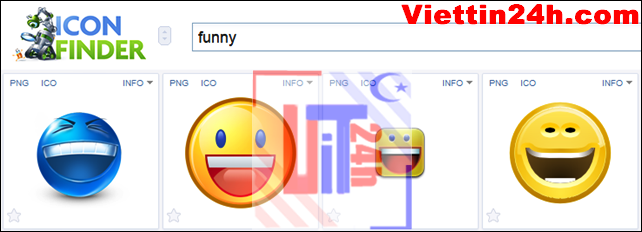

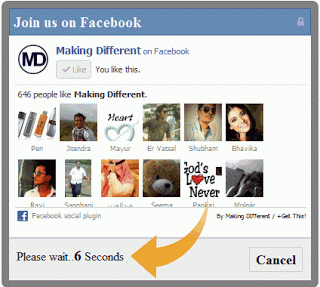



.jpg)







